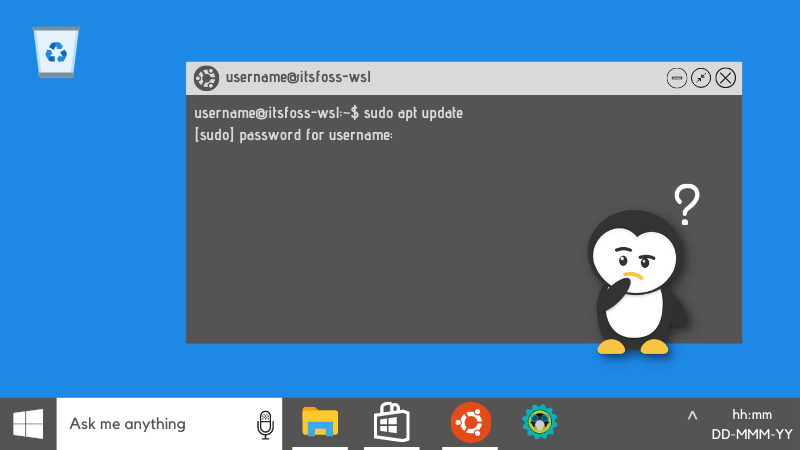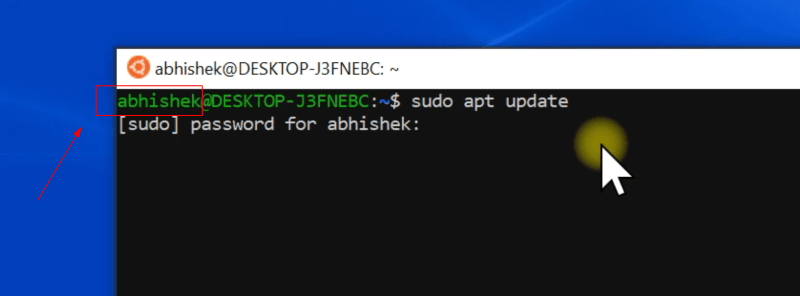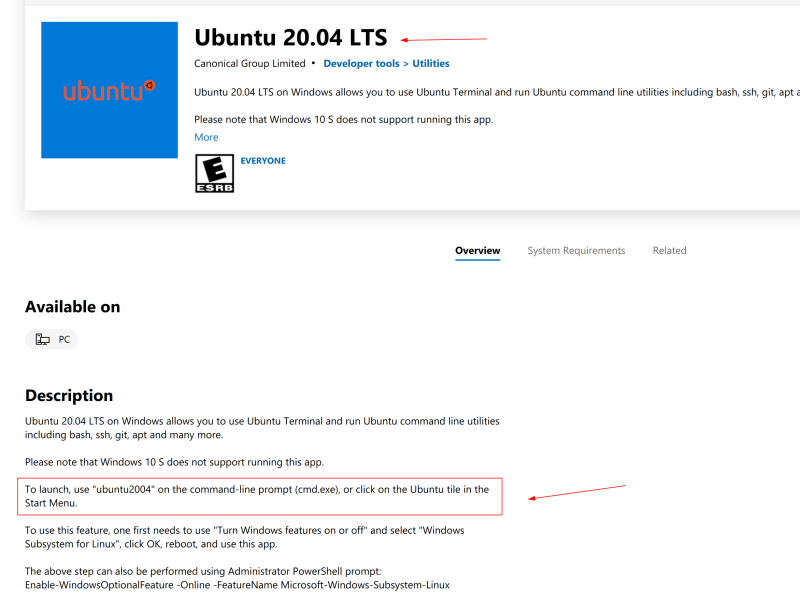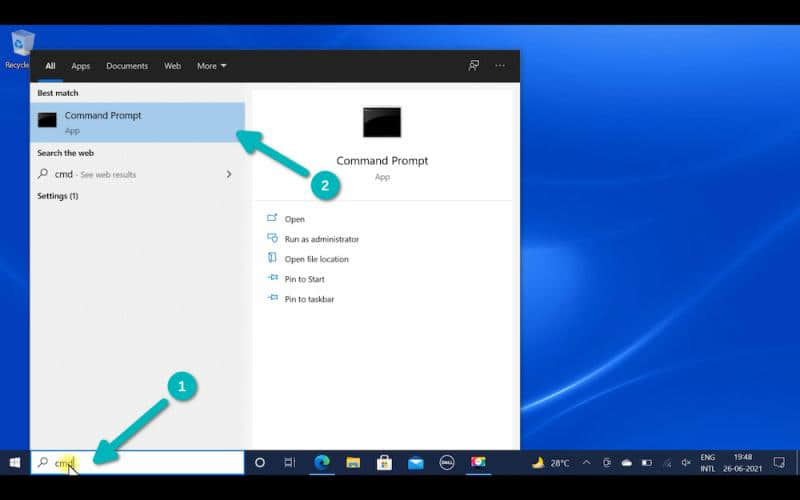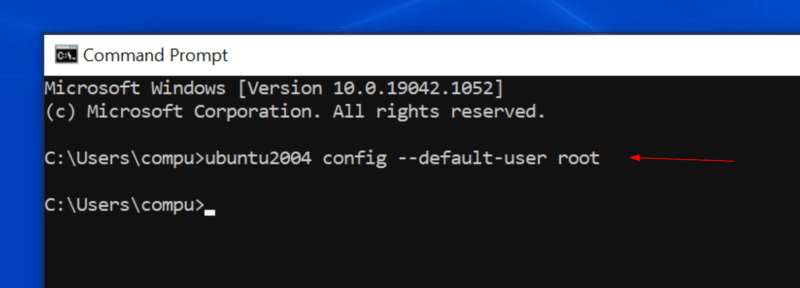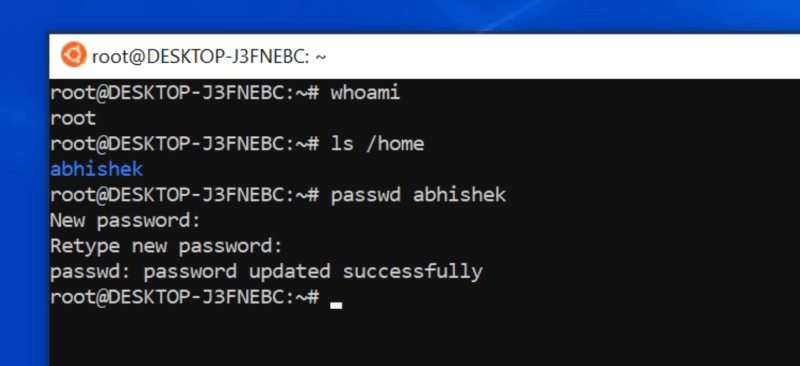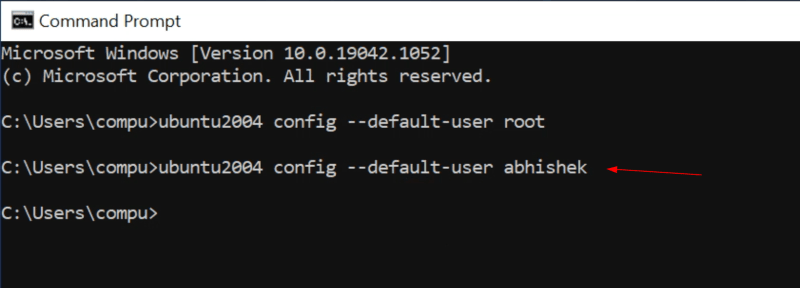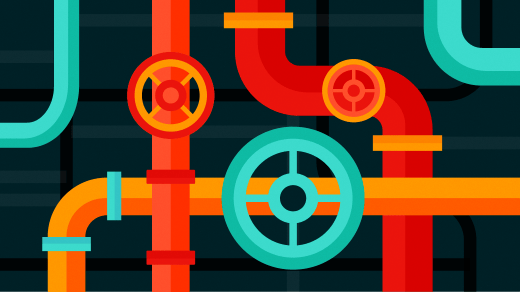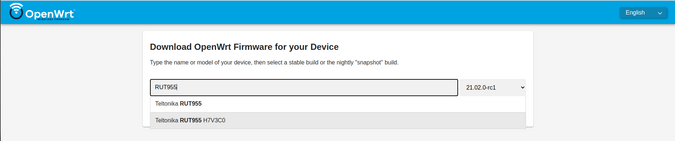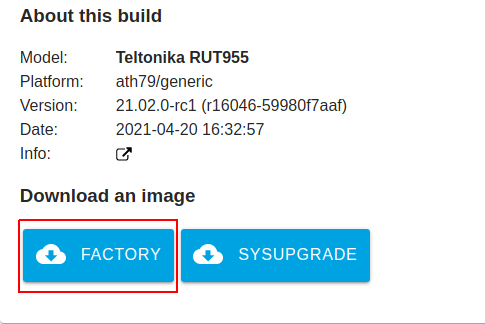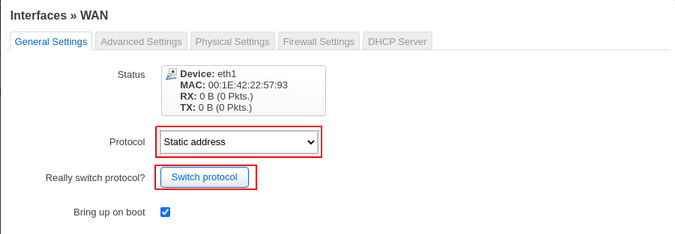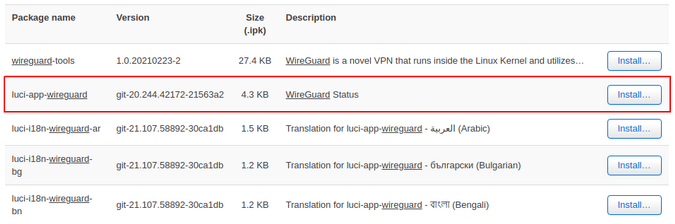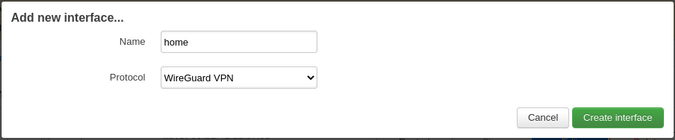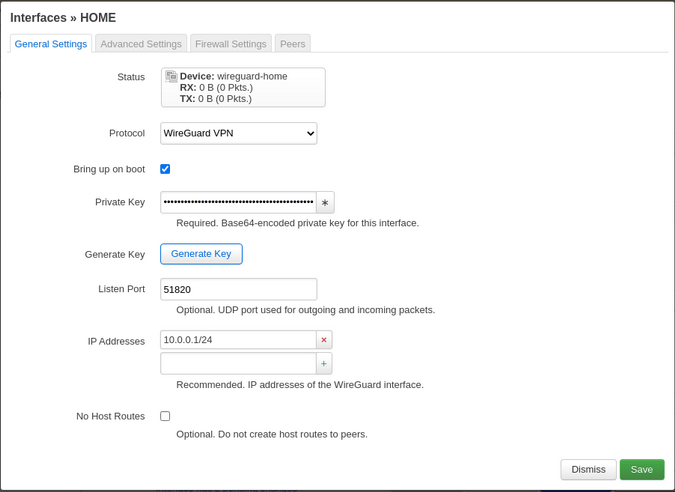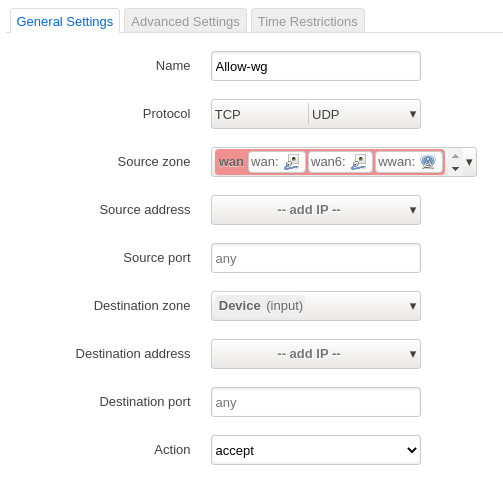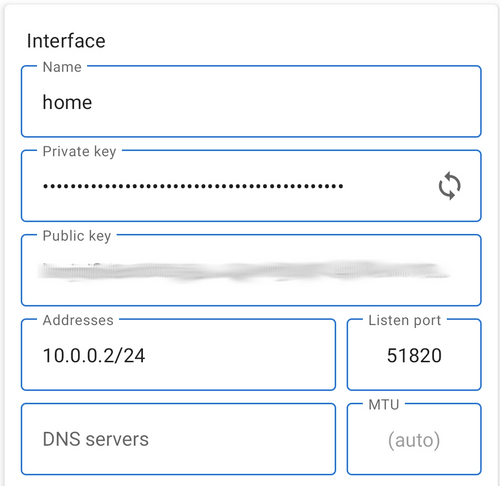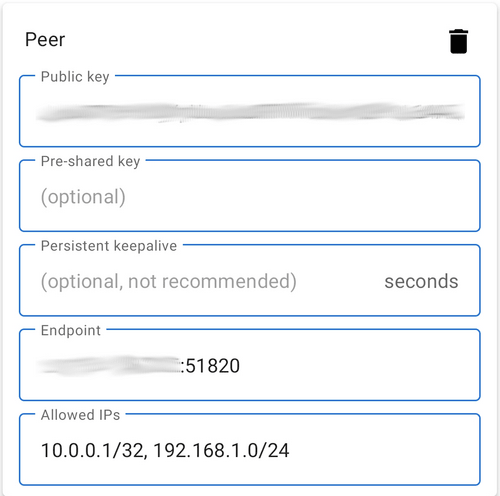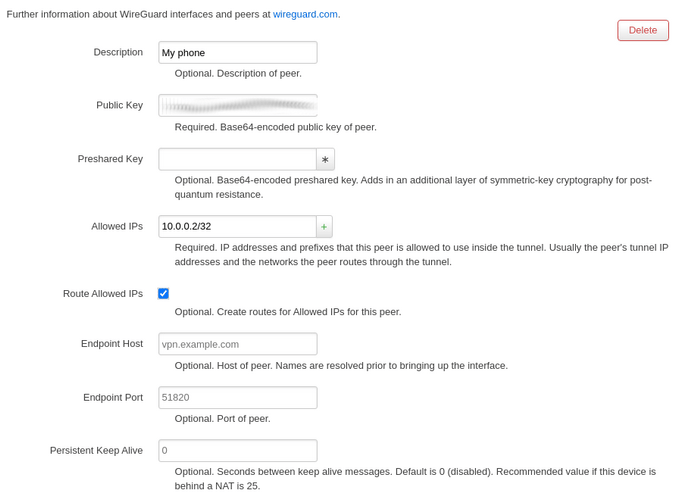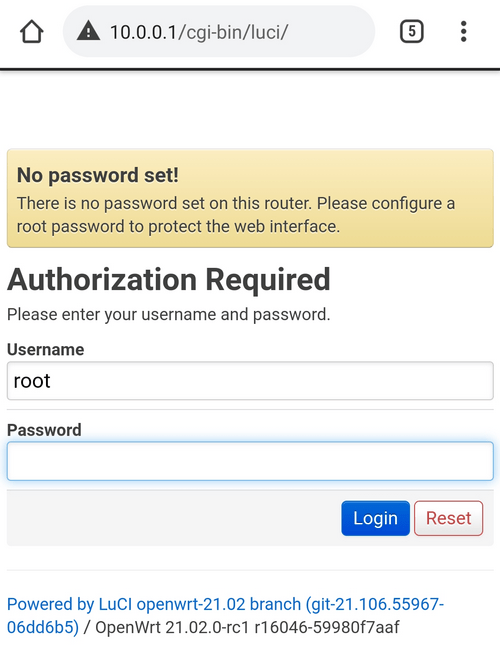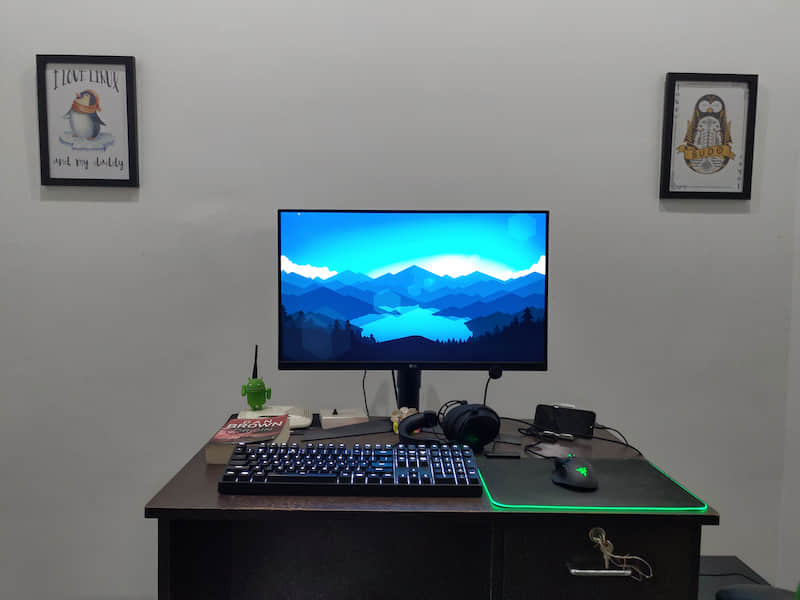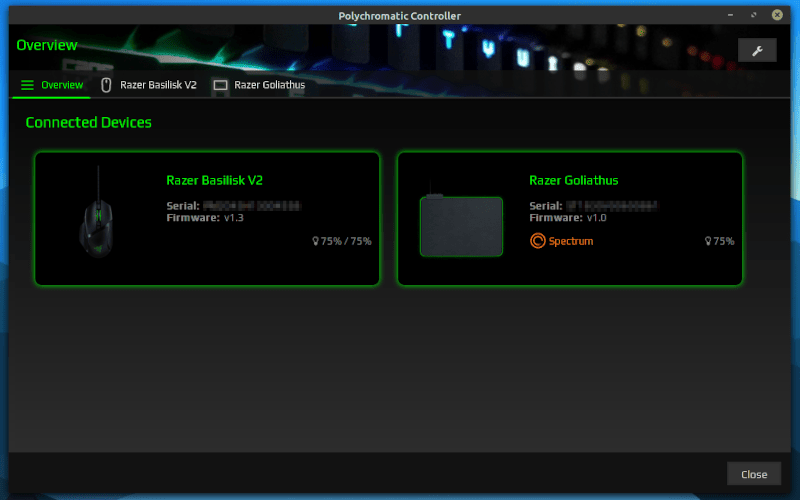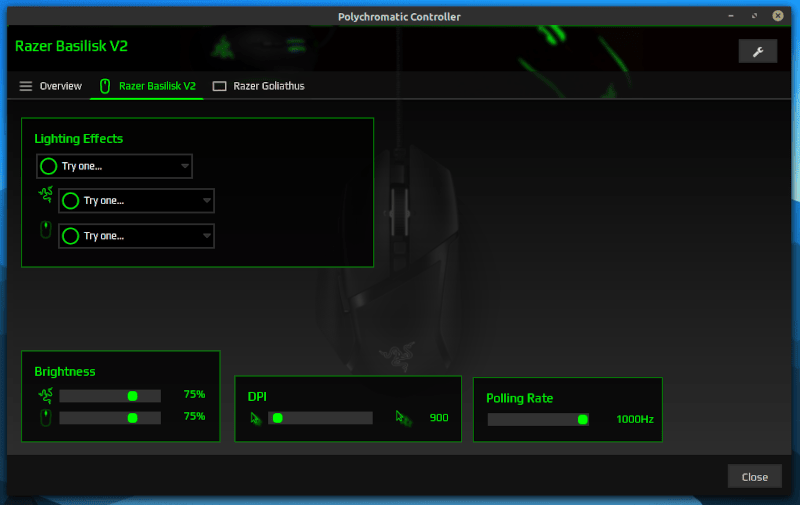在 Linux 和 FreeDOS 之间复制文件
下面是我如何在我的 FreeDOS 虚拟机和 Linux 桌面系统之间传输文件。

我运行 Linux 作为我的主要操作系统,我在一个虚拟机中启动 FreeDOS。大多数时候,我使用 QEMU 作为我的 PC 模拟器,但有时我会用 GNOME Boxes(它使用 QEMU 作为后端虚拟机)或用 VirtualBox 运行其他实验。
我喜欢玩经典的 DOS 游戏,有时我也会调出一个最喜欢的 DOS 应用。我在管理信息系统(MIS)课上讲计算机的历史,有时我会用 FreeDOS 和一个传统的 DOS 应用录制一个演示,比如 As-Easy-As(我最喜欢的 DOS 电子表格,曾经作为“共享软件”发布,但现在可以 从 TRIUS 公司免费获得)。
但是以这种方式使用 FreeDOS 意味着我需要在我的 FreeDOS 虚拟机和我的 Linux桌 面系统之间传输文件。让我来展示是如何做到这一点的。
用 guestmount 访问镜像
我曾经通过计算第一个 DOS 分区的偏移量来访问我的虚拟磁盘镜像,然后用正确的选项组合来调用 Linux 的 mount 命令来匹配这个偏移量。这总是很容易出错,而且不是很灵活。幸运的是,有一个更简单的方法可以做到这一点。来自 libguestfs-tools 包的 guestmount 程序可以让你从 Linux 中访问或 挂载 虚拟磁盘镜像。你可以在 Fedora 上用这个命令安装 libguestfs-tools:
$ yum install libguestfs-tools libguestfs
使用 guestmount 并不像从 GNOME 文件管理器中双击文件那么简单,但命令行的使用并不难。guestmount 的基本用法是:
$ guestmount -a image -m device mountpoint
在这个用法中,image 是要使用的虚拟磁盘镜像。在我的系统中,我用 qemu-img 命令创建了 QEMU 虚拟磁盘镜像。guestmount 程序可以读取这种磁盘镜像格式,以及 GNOME Boxes 使用的 QCOW2 镜像格式,或者 VirtualBox 使用的 VDI 镜像格式。
device 选项表示虚拟磁盘上的分区。想象一下,把这个虚拟磁盘当作一个真正的硬盘使用。你可以用 /dev/sda1 访问第一个分区,用 /dev/sda2 访问第二个分区,以此类推。这就是 guestmount 的语法。默认情况下,FreeDOS 1.3 RC4 在一个空的驱动器上创建了一个分区,所以访问这个分区的时候要用 /dev/sda1。
而 mountpoint 是在你的本地 Linux 系统上“挂载” DOS 文件系统的位置。我通常会创建一个临时目录来工作。你只在访问虚拟磁盘时需要挂载点。
综上所述,我使用这组命令从 Linux 访问我的 FreeDOS 虚拟磁盘镜像:
$ mkdir /tmp/freedos
$ guestmount -a freedos.img -m /dev/sda1 /tmp/freedos
之后,我可以通过 /tmp/freedos 目录访问我的 FreeDOS 文件,使用 Linux 上的普通工具。我可以在命令行中使用 ls /tmp/freedos,或者使用桌面文件管理器打开 /tmp/freedos 挂载点。
$ ls -l /tmp/freedos
total 216
drwxr-xr-x. 5 root root 8192 May 10 15:53 APPS
-rwxr-xr-x. 1 root root 85048 Apr 30 07:54 COMMAND.COM
-rwxr-xr-x. 1 root root 103 May 13 15:48 CONFIG.SYS
drwxr-xr-x. 5 root root 8192 May 15 16:52 DEVEL
drwxr-xr-x. 2 root root 8192 May 15 13:36 EDLIN
-rwxr-xr-x. 1 root root 1821 May 10 15:57 FDAUTO.BAT
-rwxr-xr-x. 1 root root 740 May 13 15:47 FDCONFIG.SYS
drwxr-xr-x. 10 root root 8192 May 10 15:49 FDOS
-rwxr-xr-x. 1 root root 46685 Apr 30 07:54 KERNEL.SYS
drwxr-xr-x. 2 root root 8192 May 10 15:57 SRC
-rwxr-xr-x. 1 root root 3190 May 16 08:34 SRC.ZIP
drwxr-xr-x. 3 root root 8192 May 11 18:33 TEMP
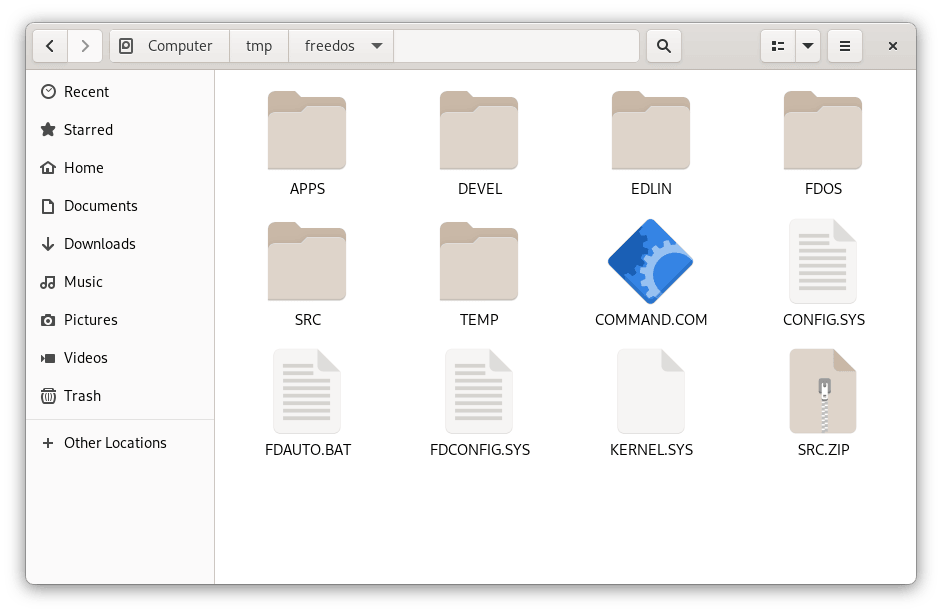
使用 GNOME 文件管理器来访问虚拟磁盘
例如,要从我的 Linux projects 目录中复制几个 C 源文件到虚拟磁盘镜像上的 C:\SRC,以便我以后能在 FreeDOS 下使用这些文件,我可以使用 Linux cp 命令:
$ cp /home/jhall/projects/*.c /tmp/freedos/SRC
虚拟驱动器上的文件和目录在技术上是不分大小写的,所以你可以用大写或小写字母来引用它们。然而,我发现使用所有大写字母来输入 DOS 文件和目录更为自然。
$ ls /tmp/freedos
APPS CONFIG.SYS EDLIN FDCONFIG.SYS KERNEL.SYS SRC.ZIP
COMMAND.COM DEVEL FDAUTO.BAT FDOS SRC TEMP
$ ls /tmp/freedos/EDLIN
EDLIN.EXE MAKEFILE.OW
$ ls /tmp/freedos/edlin
EDLIN.EXE MAKEFILE.OW
用 guestmount 卸载
在你再次在虚拟机中使用虚拟磁盘镜像之前,你应该总是先 卸载。如果你在运行 QEMU 或 VirtualBox 时让镜像挂载,你有可能弄乱你的文件。
与 guestmount 配套的命令是 guestunmount,用来卸载磁盘镜像。只要给出你想卸载的挂载点就可以了:
$ guestunmount /tmp/freedos
请注意命令拼写与 Linux 的 umount 稍有不同。
via: https://opensource.com/article/21/6/copy-files-linux-freedos